Fejl 0xC1900101-0x40017, installation mislykkedes i SECOND_BOOT fase
Hvis når du forsøger at udføre en systemopgradering fra en ældre version af Windows 10 til en nyere version af Windows 10(upgrade from an older version of Windows 10 to a newer version of Windows 10) , og processen mislykkes med fejlen 0xC1900101 – 0x40017 , så er dette indlæg beregnet til at hjælpe dig. I dette indlæg vil vi identificere den mulige årsag og derefter tilbyde den tilsvarende løsning samt den løsning, du kan prøve for at afhjælpe problemet.
Error 0xC1900101 – 0x40017, The installation failed in the SECOND_BOOT phase with an error during BOOT operation.
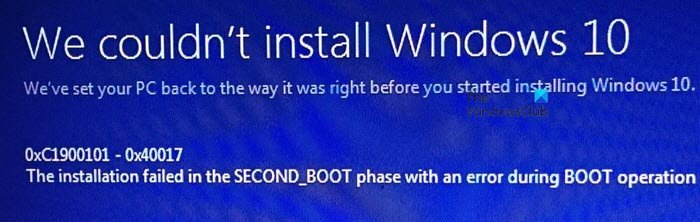
Fejl 0xC1900101 – 0x40017, installationen mislykkedes i SECOND_BOOT -fasen
Denne Windows 10-opgraderingsfejl efter den anden systemgenstart(after the second system restart) opstår, fordi computeren har Citrix Virtual Delivery Agent (VDA) installeret. Citrix VDA installerer enhedsdrivere og en filsystemfilterdriver ( CtxMcsWbc ). Denne Citrix -filterdriver forhindrer opgraderingen i at skrive ændringer til disken. Dette udløser tilbagerulning af systemet.
Hvis du står over for dette problem, kan du prøve vores anbefalede løsning eller løsning (i henhold til dit krav) beskrevet nedenfor for at afhjælpe problemet.
For at løse(To resolve) dette skal du gøre følgende:
- Afinstaller Citrix VDA ( VDAWorkstationSetup_7.11 ).
- Kør Windows-opgraderingen igen.
- Geninstaller Citrix VDA.
Gør følgende for at omgå(work around) dette problem:
Da dette er en registreringsoperation, anbefales det, at du sikkerhedskopierer registreringsdatabasen(back up the registry) eller opretter et systemgendannelsespunkt som nødvendige sikkerhedsforanstaltninger. Når du er færdig, kan du fortsætte som følger:
- Tryk på Windows key + R for at starte dialogboksen Kør.
- I dialogboksen Kør skal du skrive regedit og trykke på Enter for at åbne Registreringseditor(open Registry Editor) .
- Naviger eller hop til registreringsdatabasenøglens sti nedenfor:
HKEY_LOCAL_MACHINE\SYSTEM\CurrentControlSet\Services\CtxMcsWbc
- På stedet skal du deaktivere Citrix MCS-cachetjenesten(Citrix MCS cache service) ved at ændre startværdien fra 0 til 4 .
Derefter skal du stadig i registreringseditoren(Registry Editor) navigere eller springe til registreringsdatabasenøglens sti nedenfor:
HKEY_LOCAL_MACHINE\SYSTEM\CurrentControlSet\Control\Class\{4d36e967-e325-11ce-bfc1-08002be10318}
- På stedet skal du slette CtxMcsWbc- indgangen i UpperFilters - værdien.
- Afslut registreringseditor.
- Genstart computeren, og prøv derefter at opgradere igen.
Det er det! Efter at have fuldført løsningen eller selve løsningen, skulle Windows 10-opgraderingsfejlen 0xC1900101 – 0x40017(Windows 10 upgrade error 0xC1900101 – 0x40017) efter den anden systemgenstart være løst.
Yderligere læsning(Additional reading) : Fix 0xC1900101 Fejl som 0xc1900101-0x20004, 0xc1900101-0x2000c, 0xC1900101-0x30018, 0xc1900101-0x3000d, 0xc1900101-0x4000d eller 0xc1900101-0x40017.
Citrix VDA
Citrix VDA (Virtual Delivery Agent ) er et stykke software, der er ledsaget af Xenapp/Xendesktop suite, som kræver at være installeret på klientenheder (VM eller Physical , Desktop OS eller Server OS , Windows eller Linux ), hvis applikation eller komplette desktop skal være udgivet til en bruger til fjernadgang.
For eksempel; Hvis du vil udgive en Windows 10 VM til en bruger, skal du installere en Citrix XD VDA i VM'en.
VDA er ansvarlig for at besvare anmodninger fra Citrix Delivery Controller , og den taler til alle komponenter i VM'ens hardware og software. Så snart VDA'en(VDA) er registreret i DDC , begynder den at levere tjenesterne til en brugeranmodning.
Related posts
Fejl 0x800f0830-0x20003, installation mislykkedes under INSTALL_UPDATES
Ret Windows 10 Update Fejl 0x800703F1
Fix: Windows 10-opdateringer mislykkedes Fejl 0X80242FFF
Sådan rettes Windows Update-fejlkode 0x80070012
Windows Update downloades eller installeres ikke, fejl 0x80070543
Sådan rettes Windows Update-fejlkode 80244010
Sådan rettes Windows Update-fejl 0x800f0990
Ret Windows Update-fejl 0x80245006 i Windows 11 eller Windows 10
Ret Windows Update-fejlkode 0x800700c1
Ret Windows Update-fejl 0x800F0825
Ret Windows Update-fejl 0x80246010 på Windows 10
Sådan rettes Windows Update-fejl 0xc1900223
Ret Windows Update-fejl 0x800f0905
Ret Windows Update-fejlkode 8024a112
Ret Windows Update-fejl 0x80080008
Kunne ikke installere Windows Update med fejlkode 0x8024200D
Ret Windows Update-fejl 0x8007010b
Ret Windows Update-fejl C8000266?
Komplet liste over Windows Update-fejlkoder på Windows 11/10
Windows Update kunne ikke installeres med fejlkode 0x8024004a
